文章詳情頁
驅(qū)動人生一鍵備份卸載安裝Win10系統(tǒng)驅(qū)動步驟教程
瀏覽:175日期:2022-12-29 13:58:30
很多小伙伴還不清楚驅(qū)動人生怎么一鍵備份卸載安裝Win10系統(tǒng)驅(qū)動,今天小編就為大家?guī)砹蓑?qū)動人生一鍵備份卸載安裝Win10系統(tǒng)驅(qū)動步驟教程,能幫助小伙伴們解決很大一部分問題哦!
驅(qū)動人生一鍵備份卸載安裝Win10系統(tǒng)驅(qū)動步驟教程1.點擊【驅(qū)動管理】驅(qū)動人生會自動檢測已安裝驅(qū)動 -【驅(qū)動備份】-【立即備份】。
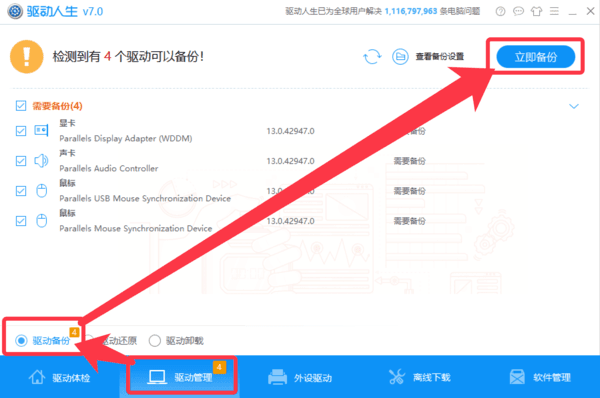
2.可以通過【離線下載】打包下載匹配您系統(tǒng)的驅(qū)動程序。
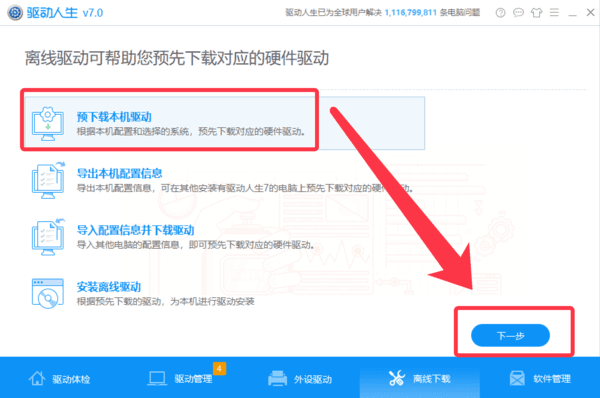
二.卸載原有驅(qū)動程序
1. 通過設備管理器卸載顯卡、聲卡、主板等硬件驅(qū)動。
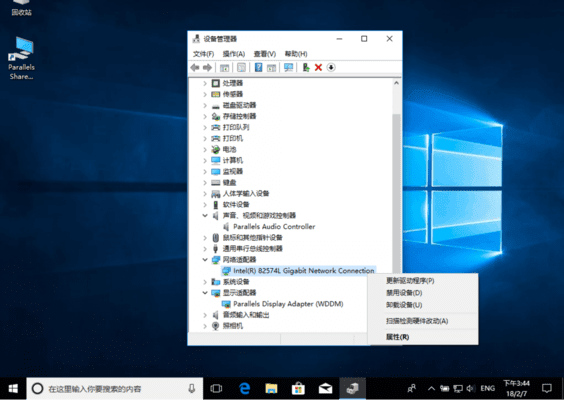
2. 點擊【驅(qū)動管理】驅(qū)動人生會自動檢測已安裝驅(qū)動。
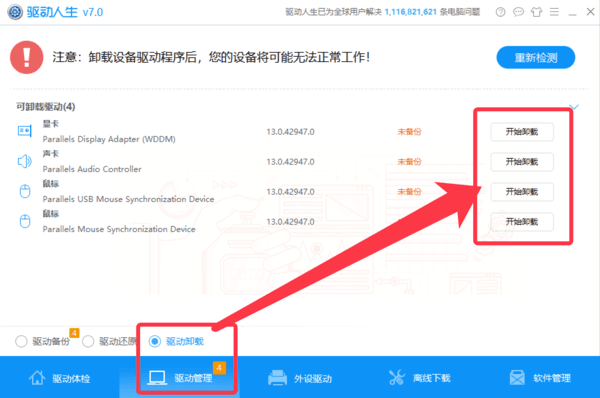
三.當系統(tǒng)驅(qū)動出現(xiàn)問題時,或者更新的驅(qū)動無法安裝時,就可以在【驅(qū)動管理】-【驅(qū)動還原】,系統(tǒng)再次正常運作。
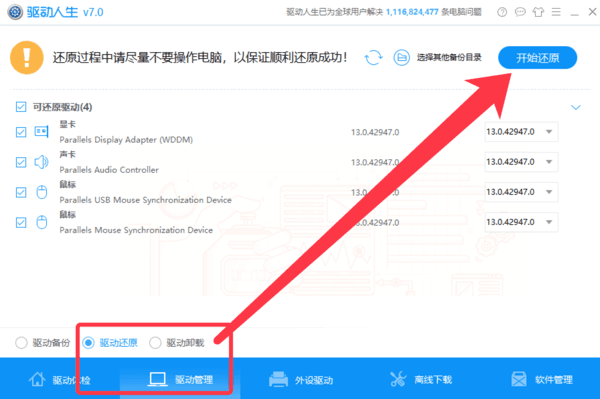
四.當新顯卡驅(qū)動不穩(wěn)定或者聲卡驅(qū)動安裝發(fā)現(xiàn)并不能正常運行,您可以通過驅(qū)動人生7卸載新驅(qū)動安裝舊驅(qū)動來完善系統(tǒng)使用的穩(wěn)定性。
以上就是驅(qū)動人生一鍵備份卸載安裝Win10系統(tǒng)驅(qū)動步驟教程的介紹了,希望對你有所幫助~
相關推薦驅(qū)動人生Win10無限藍屏重啟怎么辦?驅(qū)動人生檢測電腦硬件步驟教程驅(qū)動粉絲節(jié)之驅(qū)動吃雞日玩法詳解驅(qū)動人生能支持AMD銳龍2代集顯CPU嗎? 標簽:
Windows系統(tǒng)
win10
相關文章:
1. Win10服務項哪些能禁用?2. 聯(lián)想ThinkPad E420 1141A49筆記本U盤如何安裝win10系統(tǒng) 安裝win10系統(tǒng)方法介紹3. 如何立即獲取Windows10 21H1更新?獲取Windows10 21H1更新方法分享4. 統(tǒng)信uos系統(tǒng)怎么管理打印界面和打印隊列?5. Debian11怎么結束進程? Debian殺死進程的技巧6. Win10系統(tǒng)麥克風沒聲音怎么設置?7. UOS系統(tǒng)怎么滾動截圖? UOS滾動截圖的使用方法8. Debian11中thunar文件管理器在哪? Debian11打開thunar文件管理器的技巧9. Win10系統(tǒng)怎么把字體改成蘋果字體?10. Win11怎么提高開機速度?Win11提高開機速度設置方法
排行榜

 網(wǎng)公網(wǎng)安備
網(wǎng)公網(wǎng)安備